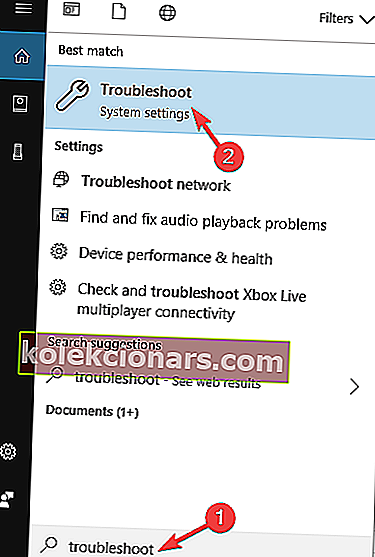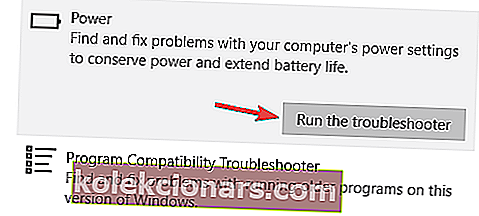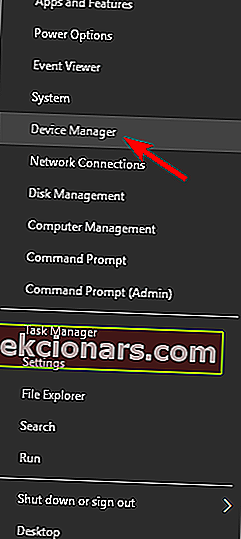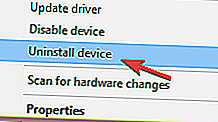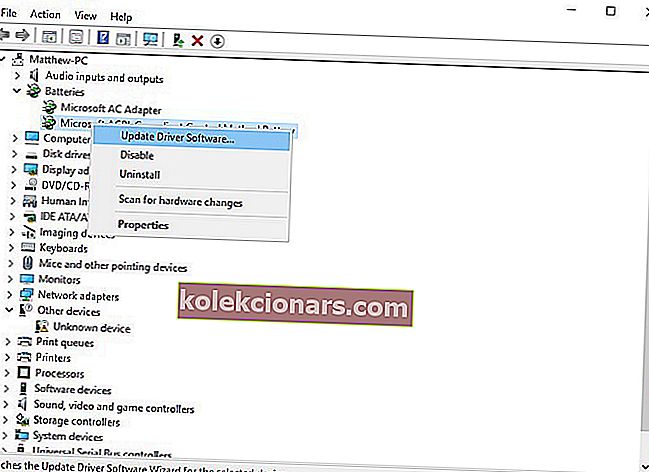- Haluat nähdä, että hehkuva LED-merkkivalo kytketään kannettavaan tietokoneeseen, se on varmaa. Sääntöön on kuitenkin myös poikkeuksia.
- Jos törmäät akkuun, joka kieltäytyy lataamasta, päivitä akkuohjain ja yritä ladata se tyhjentyneen kokonaan.
- Onko liian myöhäistä ehkäisyyn? Älä tuhlaa enää aikaa ja korjaa vastaavia akkuongelmia.
- Voit myös lisätä kirjanmerkkeihin kannettavien tietokoneiden ja tietokoneiden vianmäärityskeskuksen lisätietoa varten.

Eikö kannettavan tietokoneen akku lataudu? Jos näin on, se voi olla Windows-, akku- tai sovitinongelma. Jos käytät vanhentunutta kannettavaa tietokonetta, voi olla, että tarvitaan uusi akku.
Sinun ei kuitenkaan tarvitse vaihtaa akkua suhteellisen uusiin Windows 10 -tietokoneisiin. Näin voit korjata kannettavan tietokoneen akun, joka ei lataudu.
Kannettavista tietokoneista ja akuista tässä on luettelo kymmenestä parhaasta kannettavasta tietokoneesta, joilla on paras akun kesto. Kun tällaisia tuotteita on puolellasi, akkuongelman korjaaminen on odotettua helpompaa.
Mitä voin tehdä, jos kannettavan tietokoneen akkua ei ladata?
1. Suorita virran vianmääritys
- Paina Windows-näppäintä + S ja syötä vianmääritys . Valitse valikosta Vianmääritys .
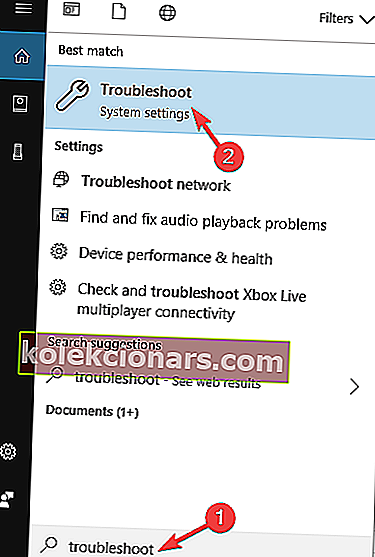
- Valitse oikeasta ruudusta Virta ja napsauta Suorita vianmääritys -painiketta.
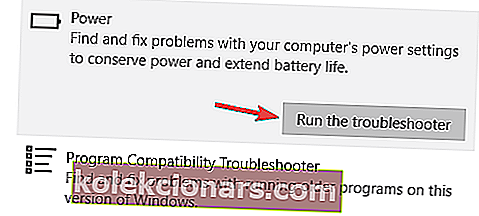
- Seuraa nyt näytön ohjeita.
Joskus voit korjata tämän ongelman yksinkertaisesti suorittamalla virran vianmäärityksen. Kun vianmääritys on valmis, tarkista onko ongelma ratkaistu.
2. Päivitä akkuohjain
- Avaa Windows + X -valikko painamalla Windows-näppäintä + X. Valitse nyt luettelosta Laitehallinta .
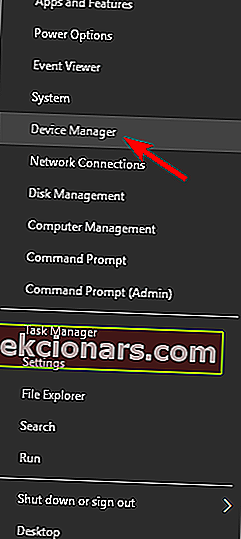
- Napsauta nyt Laitehallinta-ikkunassa Paristot .
- Seuraavaksi sinun pitäisi napsauttaa hiiren kakkospainikkeella Microsoft ACPI -yhteensopivaa ohjausmenetelmän akkua ja valita pikavalikosta Poista .
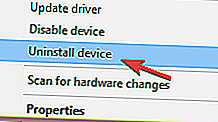
- Klikkaa Poista Vahvista.

- Napsauta Toiminto ja valitse sitten Etsi laitteistomuutoksia sieltä.
- Valitse Akut ja napsauta hiiren kakkospainikkeella uudelleen Microsoft ACPI -yhteensopivaa ohjaustavan akkua . Valitse Päivitä ohjainohjelmisto -vaihtoehto pikavalikosta.
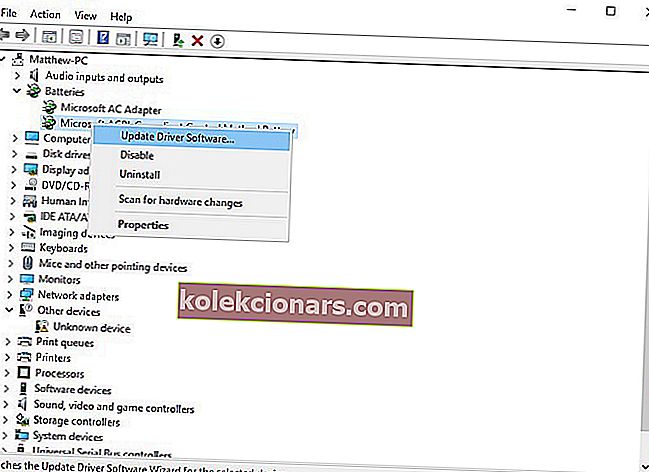
- Avautuu ikkuna, josta sinun on valittava Etsi automaattisesti päivitettyä ohjainohjelmistoa varten . Windows löytää sitten sinulle sopivat akkuajurit.
Saattaa olla, että sinun on päivitettävä akkuohjain. Akkuohjaimen asentaminen uudelleen korjaa yleensä akut, joita ei ladata. Voit tehdä yllä kuvatulla tavalla.
Jotkut käyttäjät ilmoittivat, että heidän laitteiden luettelossaan ei ole käytettävissä Microsoft ACPI -yhteensopivaa ohjausmenetelmän akkua.
Jos näin on, muista poistaa laite Laitehallinnan Akku-osiosta ja asentaa sen ohjaimet uudelleen.
Sen jälkeen asia on ratkaistava kokonaan.
Lataa TweakBitin ohjainpäivitystyökalu (Microsoftin ja Nortonin hyväksymä) tehdäksesi sen automaattisesti ja välttääksesi väärän ajuriversion lataamisen ja asentamisen.
Vastuuvapauslauseke : Jotkin tämän työkalun toiminnot eivät ole ilmaisia.
Vaihtoehtoisesti voit käyttää yhtä ajuripäivityksen ohjelmistoa tuoreesta luettelostamme!
3. Poista akku ja aseta se takaisin

Akun irrottaminen ja asettaminen uudelleen saattaa saada sen latautumaan käytännössä. Sammuta siis kannettava tietokone ja poista akku liu'uttamalla akun vapautussalpaa.
Aseta akku takaisin noin viiden minuutin kuluttua ja käynnistä sitten Windows uudelleen. Huomaa, että voit tarkistaa myös pariston eheyden, kun se on poistettu.
Kytke laturi pistorasiaan ja käynnistä kannettava tietokone akun ollessa irrotettuna. Jos kannettava tietokone käynnistyy edelleen, laturi on varmasti hieno. Sellaisenaan akku on ehkä vaihdettava.
Vaihtoehtoisesti voit tarkistaa akun kulumisasteen ohjelmistolla, kuten BatteryInfoView. Voit lisätä sen kannettavaan tietokoneeseen napsauttamalla Lataa BatteryInfoView tältä sivulta.
Ohjelmiston ikkuna sisältää lukuisia akun yksityiskohtia, mukaan lukien kulutustaso. Pienempi pariston kulumisprosenttiarvo korostaa tarvetta vaihtaa.
4. Tyhjennä akku kokonaan ja lataa se

Lopuksi akun tyhjentäminen kokonaan ja lataaminen kokonaan saattaa myös tehdä temppu. Joten jätä kannettava tietokone päälle, kunnes akku on täysin tyhjä.
Jätä sitten kannettava tietokone täyteen muutaman tunnin ajaksi. Nämä ovat muutamia korjauksia, jotka todennäköisesti saavat kannettavan tietokoneen akun latautumaan uudelleen.
Jos ei, sinun on vaihdettava häipyvä akku. Voit vaihtaa paristot alkuperäiseltä valmistajalta tai joiltakin ulkopuolisilta yrityksiltä.
OEM-paristot ovat todennäköisesti parempia, koska ne ovat varmasti yhteensopivia. Akku latautuu liian hitaasti? Näin nopeutat prosessia!
5. Kytke laturi suoraan virtalähteeseen

Käyttäjien mukaan akkuongelmia voi joskus esiintyä, jos käytät jatkojohtoa. Joskus jatkojohto voi olla ongelman syy.
Siksi on suositeltavaa irrottaa kannettavan laturi jatkojohdosta ja liittää se suoraan pistorasiaan.
Useat käyttäjät ilmoittivat, että tämä ratkaisu toimi heille, joten muista kokeilla sitä.
6. Tarkista onko laite ylikuumenemassa

Kannettavat tietokoneet voivat tulla melko kuumiksi, ja joskus lämpö voi vaikuttaa akkuun. Monet käyttäjät ilmoittivat, etteivät he pystyneet lataamaan kannettavia tietokoneitaan, koska heidän akunsa ylikuumenee.
Korjaa tämä ongelma poistamalla akku, jättämällä se pariksi minuutiksi ja asettamalla se uudelleen kannettavaan tietokoneeseen.
Meillä on myös hyödyllinen opas kuinka korjata kannettavan tietokoneen ylikuumenemisongelmat Windows 10: ssä, joten muista tarkistaa siitä lisätietoja.
Jos haluat seurata lämpötilaa tarkasti, suosittelemme kokeilemaan AIDA64 Extremeä .
Tämä on hyödyllinen sovellus, jonka avulla voit seurata lämpötilaa ja pitää tarkasti silmällä laitteistoa.
7. Päivitä BIOS

Jos kannettavan tietokoneen akku ei lataudu, ongelma voi olla BIOS. Kuten tiedät, BIOS on vastuussa emolevystäsi ja laitteistostasi, ja se voi olla yksi syy akkuongelmiin.
BIOSin päivittämiseksi sinun on ensin poistettava akku ja liitettävä kannettava tietokone laturiin. Jos kannettava tietokone toimii ilman akkua, voit jatkaa BIOSin päivittämistä.
Muista, että on tärkeää, että kannettava tietokone pysyy päällä BIOS-päivitysprosessin aikana.
Ennen kuin aloitat, testaa kannettavaa tietokonetta muutaman minuutin ajan ja varmista, että se toimii oikein ilman akkua.
Jos kannettava tietokone ei toimi, kun se on kytketty laturiin tai jos se sammuu yhtäkkiä, saatat aiheuttaa pysyviä vaurioita, jos yrität päivittää BIOSiasi, joten sinun kannattaa todennäköisesti ohittaa tämä ratkaisu.
Toisaalta, jos laite ei sammu satunnaisesti, voit ladata uusimman BIOSin kannettavan tietokoneen valmistajan verkkosivustolta.
Jos haluat oppia lisää BIOS-päivityksestä, kirjoitimme lyhyen oppaan BIOSin flash-muistista, joten muista tarkistaa se.
Muista, että BIOS-päivitys on edistynyt menettely, joten ole erityisen varovainen. Varmista, että päivität BIOSin oikein ja turvallisesti, tarkista kannettavan tietokoneen käyttöopas.
Voit käyttää myös valmistajan verkkosivuston ohjeita.
8. Puhdista sovittimen ja kannettavan tietokoneen liittimet

Käyttäjien mukaan tämä ongelma voi ilmetä, koska kannettavan tietokoneen tai sovittimen liittimet ovat pölyn peitossa.
Joskus pöly voi johtaa tähän ongelmaan, ja ongelman korjaamiseksi on suositeltavaa puhdistaa sekä kannettavan tietokoneen että sovittimen liittimet.
Voit tehdä tämän sammuttamalla kannettavan tietokoneen ja irrottamalla sovittimen pistorasiasta. Ota nyt nukkaamaton kangas ja puhdista liittimet varovasti.
Alkoholin hankaaminen ei ole välttämätöntä, mutta jos päätät käyttää sitä, varmista, että liittimet ovat täysin kuivia, ennen kuin liität sovittimen pistorasiaan.
Kun liittimet ovat puhtaat, latauskysymys on ratkaistava kokonaan.
9. Tarkista, toimiiko sovitin oikein

Joskus sovittimesta voi johtua latausongelmia. Jos sovitin on viallinen, akkua ei voi ladata ollenkaan, ja kohtaat tämän ongelman.
Voit korjata ongelman tarkistamalla sovittimesi. Sammuta kannettava tietokone ja irrota sovitin pistorasiasta.
Tarkista, ettei kaapelissa ole repeämiä tai kolhuja. Tarkista lisäksi myös liitin. Jos liitin on heilahteleva, se voi vahingoittua.
Jos sovittimessasi on havaittavissa fyysisiä ongelmia, sinun on vaihdettava sovitin välittömästi.
Jos sovittimessa ei ole fyysisiä vaurioita, irrota kannettavan tietokoneen akku ja liitä sovitin kannettavaan tietokoneeseen.
Liitä nyt sovitin pistorasiaan ja tarkista, toimiiko kaikki. Jos kannettava tietokoneesi toimii, ongelma on todennäköisesti akkusi.
Toisaalta, jos kannettava tietokone ei vieläkään lataudu, ongelma on sovittimesi, ja sinun tulisi vaihtaa se mahdollisimman pian.
Onko sovittimellasi ongelmia? Älä paniikkia! Tässä on 5 parasta USB-C-kannettavan laturia, jotka tekevät elämästäsi helpompaa!
10. Irrota akku ja paina virtapainiketta

Käyttäjien mukaan voit ehkä korjata tämän ongelman yksinkertaisesti sammuttamalla kannettavan tietokoneen ja poistamalla sen akun. Irrota akku sen lisäksi, että irrotat virtalähteen.
Paina nyt virtapainiketta muutaman sekunnin ajan. Kun olet tehnyt sen, yritä käynnistää laite.
Nyt kun ongelma on ratkaistu, tässä on 13 upeaa vinkkiä pidentääksesi akun käyttöikää!
Kuten olet nähnyt, akkuongelmat voivat aiheuttaa monia ongelmia kannettavassasi. Edellä mainittuja ratkaisuja voidaan kuitenkin soveltaa kaikkiin näihin käyttäjien ilmoittamiin akkuongelmiin:
- Windows 10 -akku ei lataudu / kytkettynä ei lataudu - Käyttäjien mukaan joskus heidän akku ei lataudu, vaikka laite olisi kytketty pistorasiaan. Jos näin on myös, kokeile päivittää akkuohjain ja tarkista, ratkaiseeko se ongelman.
- Dellin kannettavan tietokoneen akku ei lataudu, mutta kannettava tietokone toimii virtalähteen kanssa - Jos tämä ongelma ilmenee, on melko todennäköistä, että akku on viallinen. Tämän korjaamiseksi on suositeltavaa vaihtaa kannettavan tietokoneen akku.
- Kannettavan tietokoneen akku ei lataudu, Asus, Hp, Dell, Acer, Lenovo, Toshiba, Samsung, Sony Vaio, Fujitsu - Tämä ongelma voi vaikuttaa mihin tahansa kannettavan tuotemerkkiin, ja jos kohtaat tämän ongelman tietokoneellasi, kokeile joitain ratkaisuistamme .
- Kannettavan tietokoneen akku ei lataudu Windows 8: ssa - Tämä ongelma voi ilmetä myös vanhemmissa Windows-versioissa. Vaikka et käytä Windows 10: tä, voit käyttää suurinta osaa ratkaisuistamme, koska ne ovat täysin yhteensopivia Windows 8: n ja 7: n kanssa.
UKK: Lisätietoja kannettavan tietokoneen akun latausongelmista
- Miksi kannettava tietokoneeni on kytketty verkkovirtaan eikä lataudu?
Kun kannettava tietokone ei lataudu, vaikka se olisi kytketty verkkovirtaan, on todennäköistä, että käytät vanhentunutta akkuohjainta.
- Miksi akku ei lataudu kannettavassa tietokoneessa?
Akkuongelmia voi ilmetä, kun on aika päivittää akkuohjain tai jos käytät jatkojohtoa.
Jos Windows ei löydä ja ohjaa automaattisesti uusia ohjaimia, meillä on oikea ratkaisu sinulle.
- Kuinka voin korjata kannettavan tietokoneen akun latautumisen?
Virran vianmäärityksen suorittamista ja ylikuumenemisongelmien käsittelyä suositellaan. Käytä tässä oppaassa kuvattuja ratkaisuja epäröimättä.
Toimittajan huomautus : Tämä viesti julkaistiin alun perin toukokuussa 2018, ja sitä on päivitetty ja päivitetty kesäkuussa 2020 tuoreuden, tarkkuuden ja kattavuuden vuoksi.